Dataverse 스타터 사이트 만들기
참고
- 2022년 10월부터 Power Apps 포털이 Power Pages가 됩니다.
- 이 토픽은 레거시 기능에 적용됩니다. 자세한 내용은 Microsoft Power Pages 설명서에서 확인하세요.
Power Apps에서 사이트(포털)를 구축할 수 있는 기능으로 외부 및 내부 사용자를 위한 웹 사이트를 만들어 Microsoft Dataverse에 저장된 데이터와 상호 작용할 수 있습니다.
Power Apps 포털을 만들면 다음과 같은 이점이 있습니다.
데이터가 Dataverse에 저장되기 때문에 SharePoint, 고객 참여 앱(Dynamics 365 Sales 및 Dynamics 365 Customer Service) 또는 Salesforce와 같은 데이터 원본을 사용하는 경우와 같이 Power Apps에서 연결을 생성할 필요가 없습니다. 포털에서 표시하거나 관리하려는 테이블만 지정하면 됩니다.
웹 페이지에서 구성 요소를 추가하고 구성하여 WYSIWYG Power Apps 포털 스튜디오를 통해 포털을 설계할 수 있습니다.
새 환경이나 기존 환경에서 포털을 작성할 수 있습니다.
새로운 환경 만들기 링크를 사용하여 새 환경에서 포털을 작성하도록 선택한 경우, 테이블, 데이터 및 시작 포털 템플릿과 같은 필수 포털 전제 조건은 환경이 작성될 때 설치됩니다. 이 방법에서는 몇 분 안에 포털이 프로비저닝됩니다.
포털 사전 구성 요소 없이 기존 환경에서 포털을 작성하도록 선택한 경우, 사전 구성 요소가 먼저 설치되고 포털이 작성됩니다. 이 방법에서는 포털 프로비저닝에 시간이 걸릴 수 있으며 포털을 프로비저닝할 때 알림을 받습니다.
Power Apps에서 선택한 환경을 기반으로 Dataverse 시작 포털 또는 고객 참여 앱(예: Dynamics 365 Sales 및 Dynamics 365 Customer Service)을 포함하는 환경에서 포털을 만들어야 합니다.
참고
- 환경에서 생성된 각 유형의 포털은 최대 50개까지 있을 수 있습니다. 자세한 내용은 추가 포털 생성을 참조하십시오.
- 포털을 만들 때 몇 가지 솔루션이 설치되고 샘플 데이터를 가져옵니다.
환경 작업에 관한 추가 정보: 환경 개요
사용 가능한 포털 템플릿에 관한 추가 정보: 포털 템플릿
포털을 만들려면:
팁
포털을 만드는 데 필요한 역할을 알아보려면 포털 관리 작업에 필요한 관리자 역할을 읽어보십시오.
Power Apps에 로그인합니다.
앱 만들기에서 빈 앱을 선택합니다.
빈 웹사이트 옵션에서 만들기를 선택합니다.
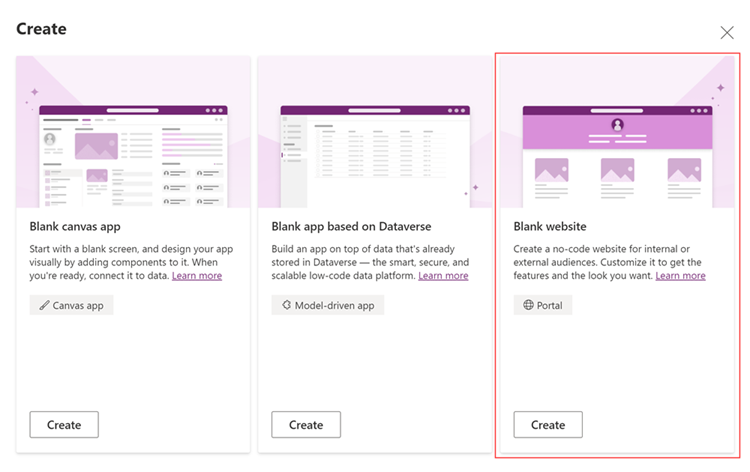
선택한 환경에 포털 전제 조건이 포함되어 있지 않으면 다른 환경을 선택하거나 새 환경을 만들도록 제안하는 메시지가 공백에서 포털 창에 표시됩니다.
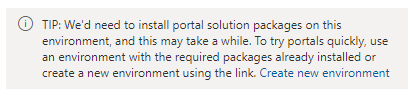
현재 환경에서 계속하기로 선택한 경우 다음 단계에서 언급된 대로 창에 필요한 정보를 입력하세요. 새로운 환경을 만들려면 새로운 환경 만들기를 참조하십시오.
공백에서 포털 창에 포털 이름과 웹 사이트 주소를 입력하고 드롭다운 목록에서 언어를 선택하십시오.
팁
다른 언어를 사용하여 포털을 만들려면 먼저 환경에서 언어를 활성화하여 언어 드롭다운 목록에서 사용할 수 있습니다.
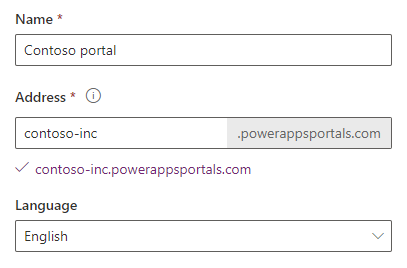
(선택 사항) 기존 웹 사이트 레코드를 사용하여 포털을 만들려면 기존 웹사이트 레코드의 데이터 사용 확인란을 선택한 다음 사용할 웹 사이트 레코드를 선택합니다. 추가 정보: 마이그레이션된 데이터를 사용하여 새 포털 생성
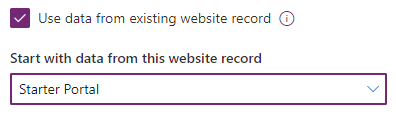
완료되면 만들기를 선택합니다.
만들기를 선택하면 포털이 프로비저닝을 시작하고 프로비저닝 상태가 알림을 통해 표시됩니다.
포털 사전 구성 요소가 설치되지 않은 환경에서 포털을 만든 경우 프로비저닝 상태도 그리드에 표시됩니다.

포털이 성공적으로 프로비저닝되면 상태가 업데이트되고 포털이 그리드에 표시됩니다.
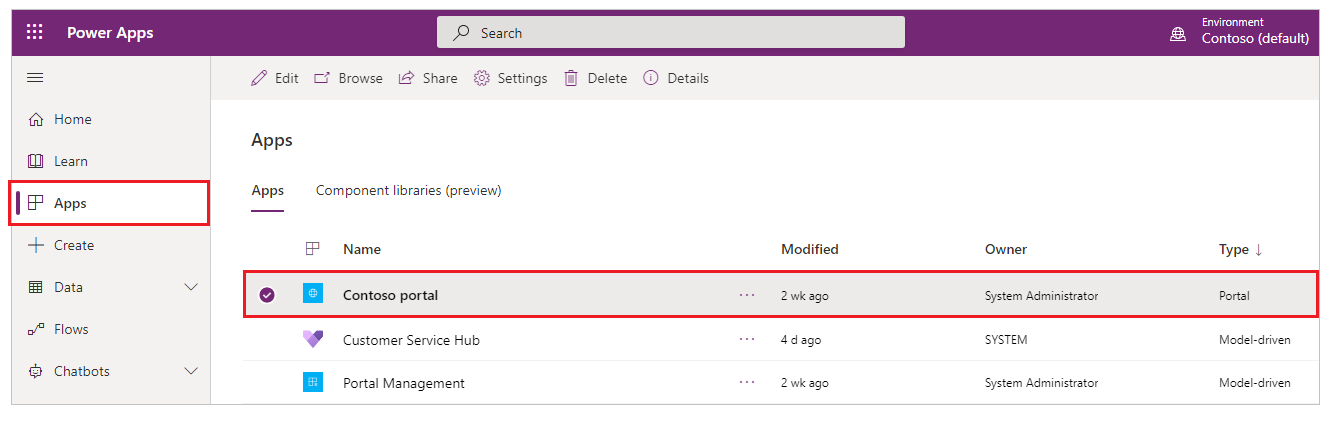
Power Apps 포털 스튜디오에서 포털을 편집하려면 포털 편집을 참조하십시오.
참고
- 포털을 프로비저닝할 권한이 충분하지 않으면 오류가 표시됩니다. 포털을 만들려면 Dataverse에서 시스템 관리자 역할이 있어야 합니다. 또한 사용자 레코드의 CAL(클라이언트 액세스 라이선스) 정보에서 액세스 모드를 읽기-쓰기로 설정해야 합니다.
- 이전 포털 추가 기능을 구입했으며 추가 기능을 사용하여 포털을 프로비저닝하려는 경우 Dynamics 365 관리 센터 페이지로 이동해야 합니다. 추가 정보: 이전 포털 추가 기능을 사용하여 포털 프로비저닝
- 이전 포털 추가 기능을 사용하여 포털을 프로비저닝한 경우 여전히 make.powerapps.com에서 포털을 사용자 지정하고 관리할 수 있습니다.
- make.powerapps.com에서 포털을 프로비저닝하면 이전 포털 추가 기능이 사용되지 않습니다. 또한 이러한 포털은 Dynamics 365 관리 센터 페이지의 애플리케이션 탭 아래에 표시되지 않습니다.
- Dataverse 시작 포털은 Dynamics 365 관리 센터 페이지에서 생성할 수 없습니다.
프로비전 프로비저닝 알림
만들기를 선택하면 포털이 프로비저닝을 시작하고 프로비저닝 상태가 알림을 통해 표시됩니다.
토스트 알림
포털을 프로비저닝하기 위해 만들기를 선택하면 다음 알림이 표시됩니다.
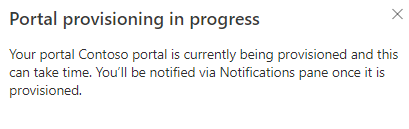
알림 창의 알림
프로비저닝 요청이 완료되면 다음 알림이 알림 창에 표시됩니다.
프로비저닝 진행 중으로 표시되는 알림.
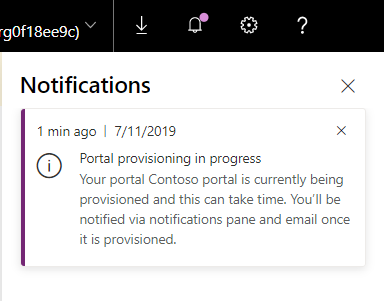
프로비저닝 완료로 표시되는 알림.
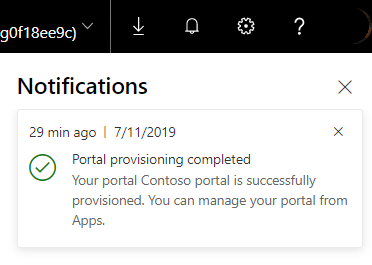
포털 프로비저닝에 실패하면 알림이 유사하게 표시됩니다.
전자 메일을 통한 알림
프로비저닝 요청이 완료되면 포털을 작성하는 사용자에게 확인 전자 메일 알림이 전송됩니다. 또한 포털 프로비저닝이 완료된 후 사용자에게 전자 메일이 발송됩니다.
다음 단계
참조
포털을 만드는 동안 일반적인 문제 및 해결 방법
테넌트에서 포털 생성 제어
환경에서 추가 포털 만들기
Power Apps 포털 관리
문의처 샘플
참고
귀사의 설명서 언어 기본 설정에 대해 말씀해 주시겠습니까? 간단한 설문 조사에 응해주세요. (이 설문 조사는 영어로 되어 있습니다.)
이 설문 조사는 약 7분 정도 걸립니다. 개인 데이터는 수집되지 않습니다(개인정보처리방침).